excel怎么批量创建工作表?
1、将光标选中数据区域单元格。
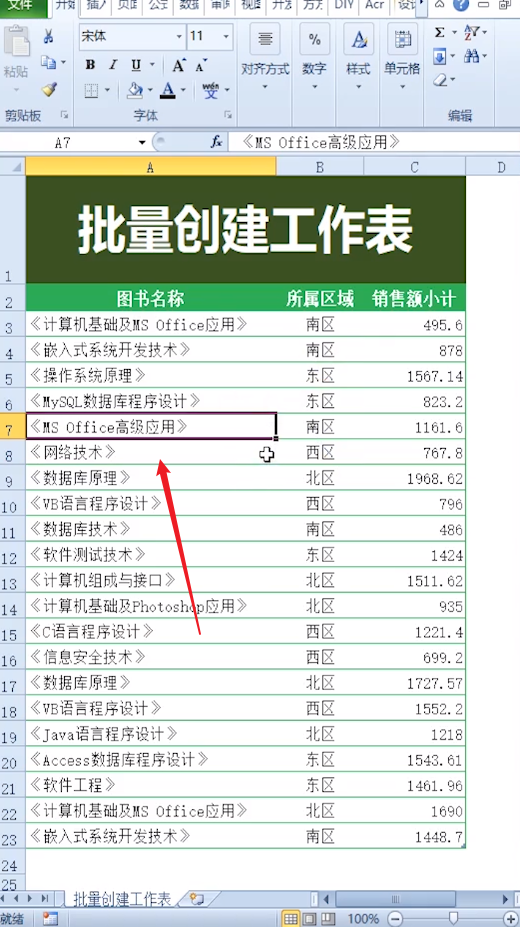
2、点击插入。

3、依次点击“数据透视表-数据透视表”。
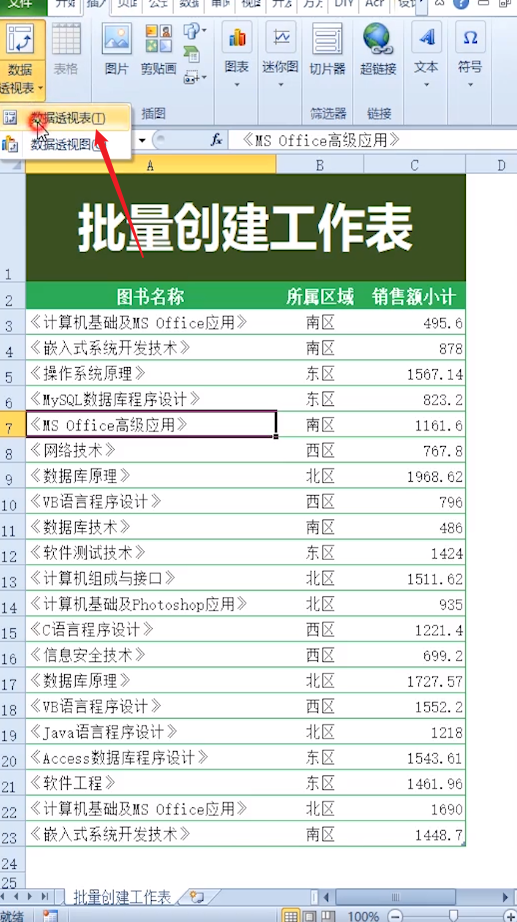
4、点击确定。
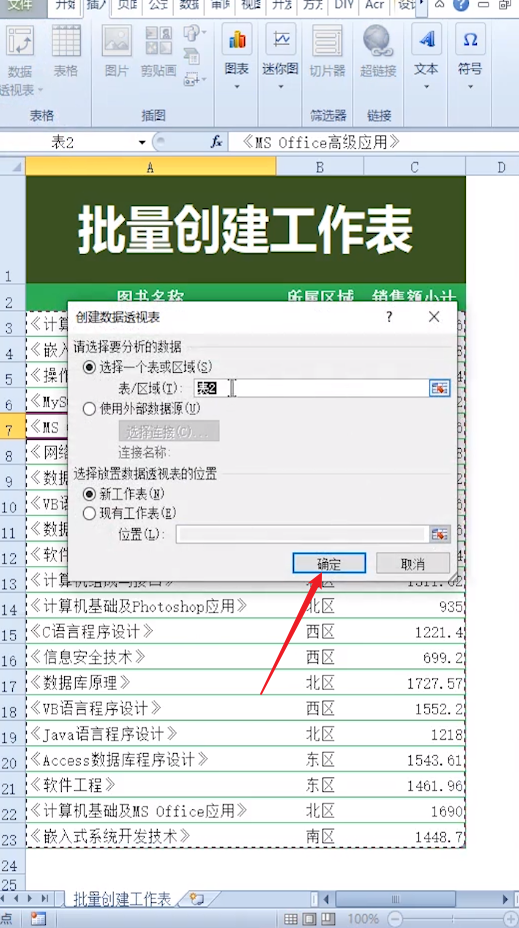
5、将所属区域拖到报表筛选中。

6、将图书名称拖到行标签中。

7、将销售额小计拖到数值中,然后关闭窗口。

8、点击选项。
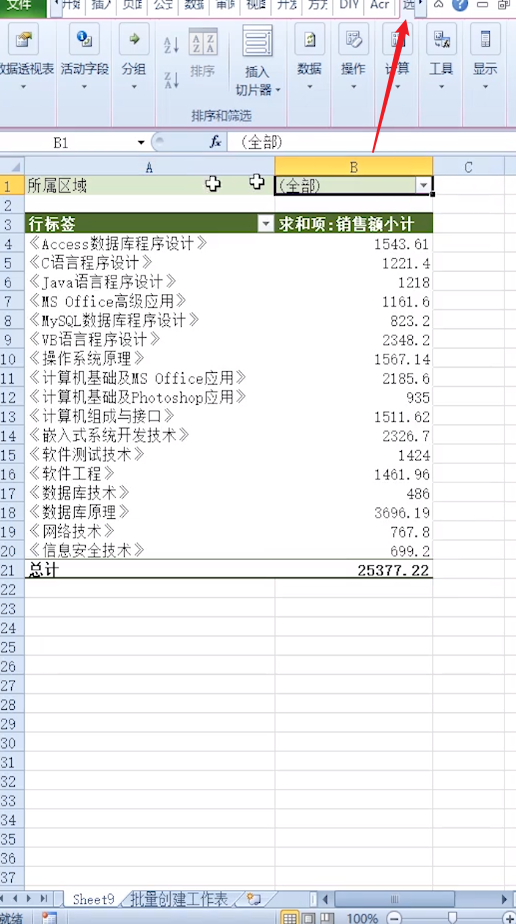
9、点击数据透析表。
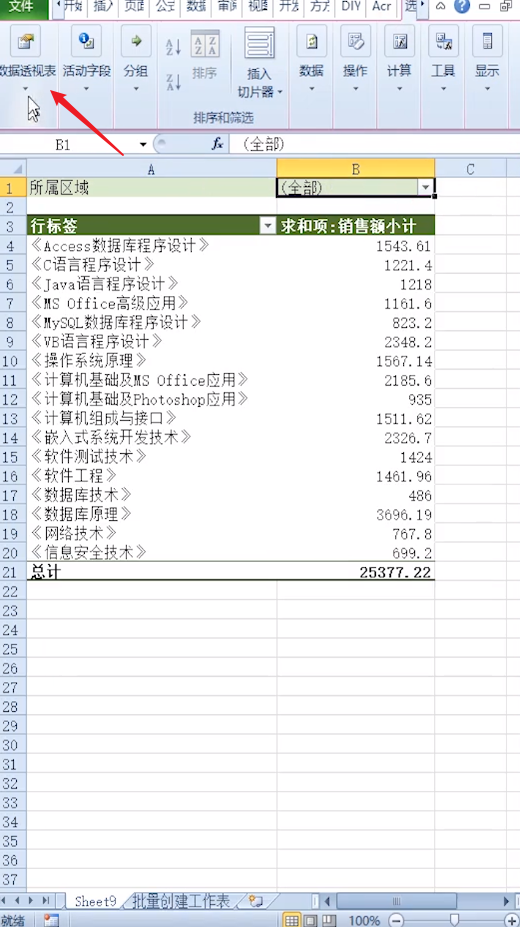
10、点击选项。

11、点击显示报表筛选页。
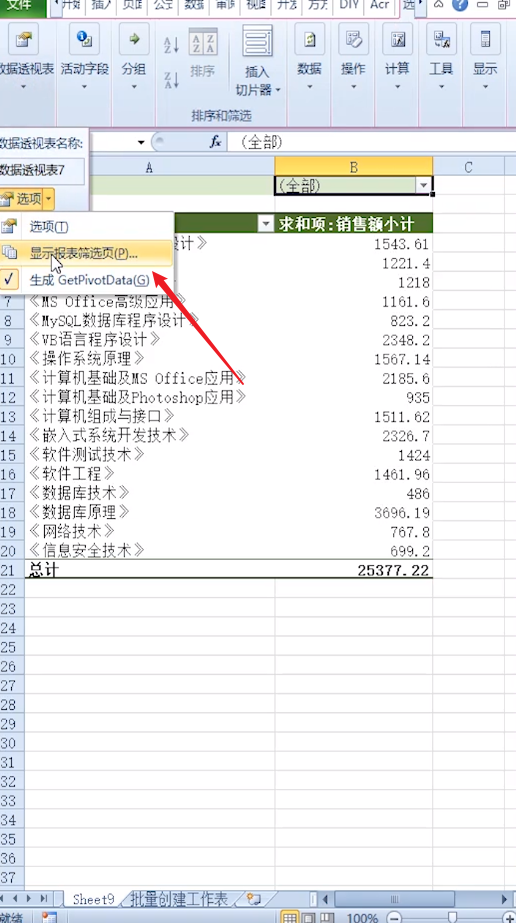
12、点击确定即可。
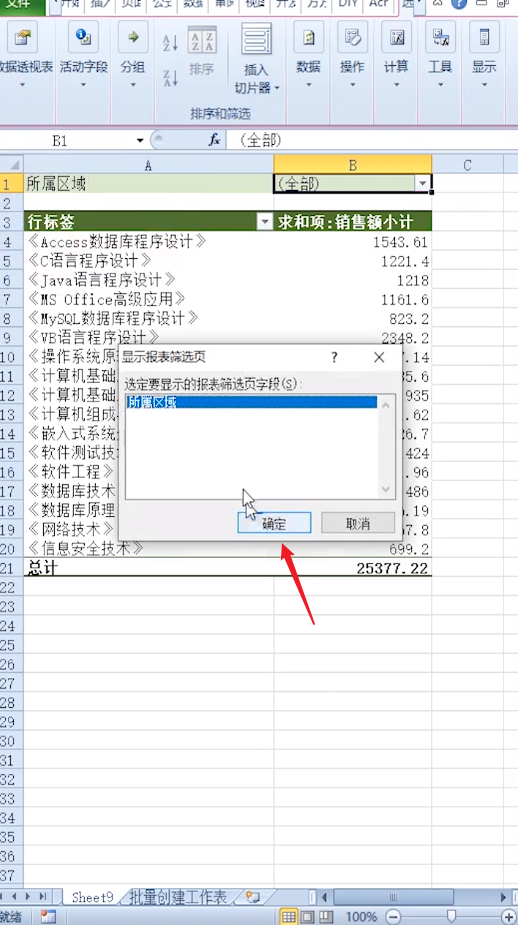
声明:本网站引用、摘录或转载内容仅供网站访问者交流或参考,不代表本站立场,如存在版权或非法内容,请联系站长删除,联系邮箱:site.kefu@qq.com。
阅读量:86
阅读量:137
阅读量:42
阅读量:54
阅读量:44